
Mục lục:
- Tác giả John Day [email protected].
- Public 2024-01-30 13:30.
- Sửa đổi lần cuối 2025-01-23 15:14.

Với hướng dẫn này, chúng tôi muốn giải thích cách cải thiện máy vẽ đồ thị dọc mà bạn tìm thấy ở đây bằng cách sử dụng baord có thể lập trình Drivemall.
Nếu chúng ta không có drivermall, chúng ta có thể sử dụng arduino, nhưng bên dưới liên kết để phát triển Drivemall.
Ưu điểm của việc thích Drivemall hơn bảng Arduino cổ điển là giảm độ phức tạp của các kết nối dẫn đến thiết lập gọn gàng hơn. Tuy nhiên, đây là tùy chọn: tất cả các kết quả vẫn hợp lệ với bảng arduino, một bảng mạch và đủ jumper dupont cho các kết nối.
Dự án nhằm mục đích thúc đẩy một hình thức giáo dục không chính thức như một phương tiện để thúc đẩy sự hòa nhập xã hội của những người trẻ tuổi, giáo dục không chính thức như có thể được tìm thấy trong các không gian giáo dục.
Hướng dẫn này chỉ phản ánh quan điểm của các tác giả và Ủy ban Châu Âu không chịu trách nhiệm về bất kỳ việc sử dụng nào có thể được tạo ra từ thông tin có trong đó.
Bước 1: Giới thiệu


Chúng tôi loại bỏ tấm che mô tô Adafruit vì bo mạch Drivemall tích hợp mọi thứ trên bo mạch.
Hơn nữa, nhờ vào bảng Drivemall, bạn có thể chọn các loại trình điều khiển khác nhau với chất lượng khác nhau. Sự khác biệt giữa các trình điều khiển này được đánh giá cao về kết quả cuối cùng là ít khuyết điểm hơn trên hình ảnh.
Bước 2: Những gì chúng ta cần
Danh sách mua sắm:
- 2 cáp cho động cơ
- Công cụ vẽ đồ thị dọc (liên kết đến hướng dẫn digijeunes.)
- Drivemall (một lần nữa, liên kết đến hướng dẫn drivemall.)
- Cáp USB
- 2 Trình điều khiển A4988
Bước 3: Cách thay thế phần cứng




Chúng ta cần tháo bộ điều khiển Arduino Uno và bộ điều khiển Adafruit Motor Shield V2 để thay thế chúng bằng bộ điều khiển bước Drivem và hai động cơ.
Để làm như vậy, hãy kết nối trình điều khiển Steppers trong đầu nối J17 J24 (xem hình 1), mặt khác, hãy chú ý đến hướng chân (xem hình 2, 3).
Đối với kết nối với động cơ, hãy chú ý đến các giai đoạn của động cơ bước mà kết nối không chính xác có thể phá hủy trình điều khiển. Trình điều khiển A4988 có chân có chân động cơ theo thứ tự 1B 1A 2A 2B. (Xem hình 4).
Servo được kết nối với các chân VDD GND và A3.
Bước 4: Phần mềm cơ sở
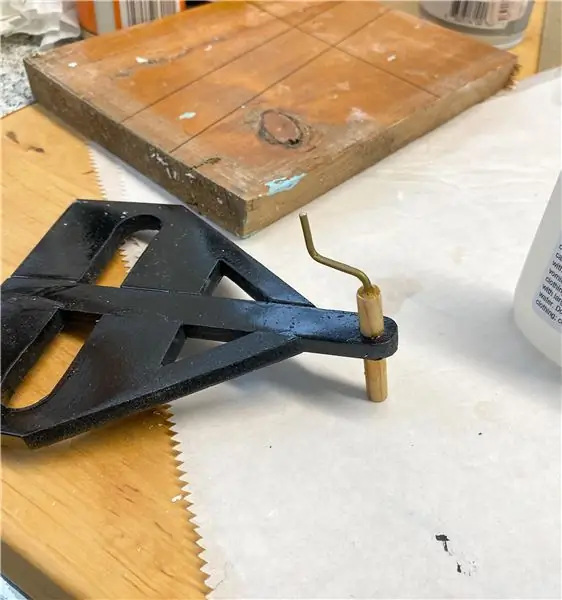

Bây giờ đã đến lúc lập trình!
Có một số khác biệt nhỏ trong phần sụn vì bo mạch Adafruit Motor Shield V2 được điều khiển bằng cách sử dụng xe buýt SPI, mặt khác, Drivemall sử dụng trình điều khiển Bước (A4988) được điều khiển bằng hai PIn STEP trong PWM e Dir để định hướng.
Vì vậy, chúng tôi cần gửi các hướng dẫn chính xác cho trình điều khiển sẽ thực hiện các bước để quay động cơ.
Tại đây bạn có thể tìm thấy phần sụn được đính kèm
Bước 5: Vẽ

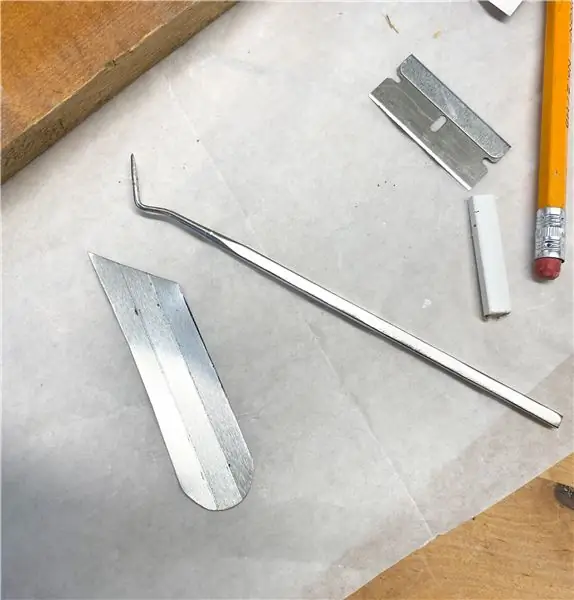

Được rồi, mọi thứ sẽ xong. Bây giờ chúng ta có thể vẽ một bản phác thảo!
Để sử dụng máy vẽ, chúng tôi sử dụng Xử lý bằng cách đặt kích thước của máy vẽ và không khí làm việc trong Cài đặt và đặc biệt là số bước trên mỗi vòng quay và số milimét di chuyển của đầu mỗi vòng.
Hãy đi tới Đầu vào, nhấp vào đặt Trang chủ và tải hình ảnh bằng cách sử dụng vector tải. Để cải thiện độ chính xác của máy vẽ, chúng ta có thể giảm tốc độ và gia tốc.
Bước 6: Kết luận

Việc sử dụng trình điều khiển bước bên ngoài cho phép tạo ra tiếng ồn của động cơ có thể hoán đổi cho nhau với các loại trình điều khiển khác mang lại độ chính xác cao hơn, ví dụ: tmc2208
Đề xuất:
Máy vẽ đồ thị dọc: 6 bước

Máy vẽ dọc: Trong hướng dẫn này, bạn sẽ học cách tạo máy vẽ dọc của riêng bạn. Đây là một máy cnc mà bạn có thể sử dụng để chuyển các bản vẽ kỹ thuật số lên bất kỳ bề mặt thẳng đứng nào (ví dụ: tường, cửa sổ)
Người vẽ Thu hoạch - Bài dự thi Cuộc thi Phát triển Ngoài Trái đất của NASA: 5 bước (có Hình ảnh)

Người vẽ thu hoạch - Bài dự thi Cuộc thi Phát triển Ngoài Trái đất của NASA: Tóm tắt: Trên trạm vũ trụ quốc tế, các phi hành gia không có nhiều chỗ để trồng thực phẩm. Khu vườn thủy canh này được thiết kế để hoạt động hiệu quả bằng cách sử dụng khoảng không gian tối thiểu để thu hoạch 30 cây theo lịch trình luân phiên trong một
Hiển thị nhiệt độ trên Mô-đun hiển thị LED P10 bằng Arduino: 3 bước (có hình ảnh)

Hiển thị nhiệt độ trên Mô-đun hiển thị LED P10 bằng Arduino: Trong hướng dẫn trước đã được hướng dẫn cách hiển thị văn bản trên Mô-đun hiển thị LED ma trận P10 bằng cách sử dụng Arduino và Đầu nối DMD, bạn có thể kiểm tra tại đây. Trong hướng dẫn này, chúng tôi sẽ đưa ra một hướng dẫn dự án đơn giản bằng cách sử dụng mô-đun P10 làm màn hình hiển thị
Thực hiện: Bài dự thi Cuộc thi Huy hiệu NYC từ Máy in GameBoy cũ: 14 bước (có Hình ảnh)

Thực hiện: Bài dự thi Huy hiệu NYC từ Máy in GameBoy cũ: Xin chào tất cả, đây là lần chụp thứ hai của tôi tại một cửa hàng Có thể hướng dẫn .. hãy tử tế..Vì vậy, cuộc họp tại địa phương Make: NYC đã có một cuộc thi huy hiệu cho cuộc họp thứ hai .. (liên kết tại đây) , mục đích của cuộc thi là tạo ra một bảng tên / huy hiệu có thể đeo được ở một số loại, bằng một số chất liệu
Tạo hình ảnh liền mạch theo chiều ngang hoặc chiều dọc (đối với "GIMP").: 11 bước (với hình ảnh)

Tạo hình ảnh liền mạch theo chiều ngang hoặc chỉ theo chiều dọc (đối với "GIMP"): Nếu bạn dùng thử plugin "Tạo liền mạch" trong GIMP, nó sẽ giúp hình ảnh liền mạch theo cả chiều ngang và chiều dọc cùng một lúc. Nó sẽ không cho phép bạn làm cho nó liền mạch chỉ trong một chiều. Hướng dẫn này sẽ giúp bạn làm cho
